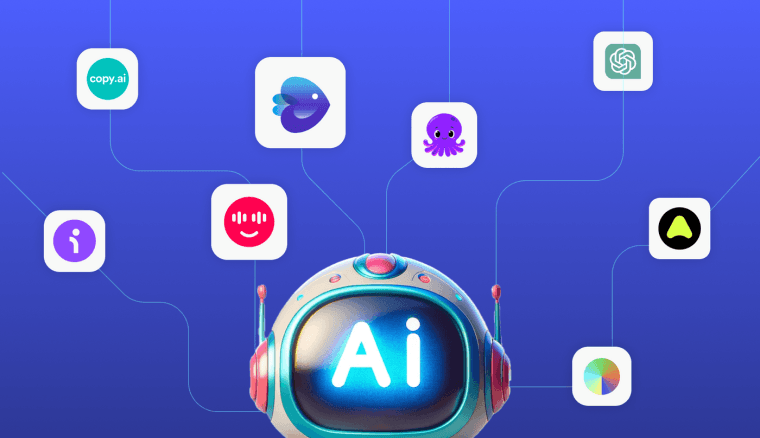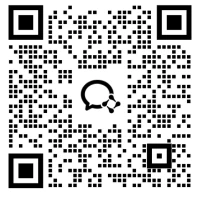在三维设计的广裹世界里,3Ds max 无疑是一款强大且应用广泛的软件。在开启创意之旅前,正确的初始设置至关重要。可让你在操作更加顺畅、高效,充分发挥软件的强大功能。下面一起带给大家 3Ds max 初始设置教程的内容吧。

3ds max初始设置教程
1、单位
通过菜单栏“自定义”,选择单位设置,将“公制”改成“毫米”,系统单位设置也改成“毫米”。


2、首选设置
常规选项,选择场景撤消,级别选择:50 以上;

文件选项,保存备份勾选上,增量保持勾选启用;自动备份勾选上,自动备份时间为 30 分钟。

3、捕捉开关
捕捉开关设置中选择 2.5, 就是二维三维图像都能捕捉;


通过右击捕捉 2.5,进入到“栅格和捕捉设置”。捕捉:勾选顶点、端点;选项:勾选捕捉到冻结对象,启用轴约束,角度设置 45 °


4、格栅隐藏
点击每个视图中,按快捷键 G,即可隐藏格栅,这样3ds max初始设置 就完成啦。